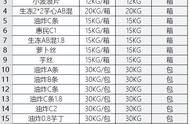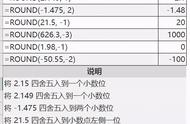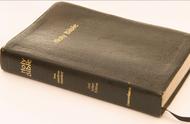一、任务需求
比较复杂的大型表格常常需要在滚动浏览表格时,固定显示标题行和标题列
二、具体做法
(一)冻结表格前3行
(选中第4行的首个单元格——视图——冻结窗格)

冻结表格前3行
向下滚动浏览表格,可以看到前3行数据,始终固定显示,不会跟随滚动。
(二)冻结表格前4列
(选中第5列的首个单元格——视图——冻结窗格)

冻结表格前4列
向右滚动浏览表格,可以看到前4列数据,始终固定显示,不会跟随滚动。
(三)同时冻结表格前3行和前4列
该处选中的E4单元格为:表格第3行和第4列相交点的下一单元格
(选中E4单元格——视图——冻结窗格)

同时冻结表格前3行和前4列
向下或向右滚动浏览表格时,可以看到前3行或前4列数据,始终固定显示,不会跟随滚动。
(四)取消冻结窗格
(选中数据区域任意单元格——视图——冻结窗格——取消冻结窗格)

取消冻结窗格
,